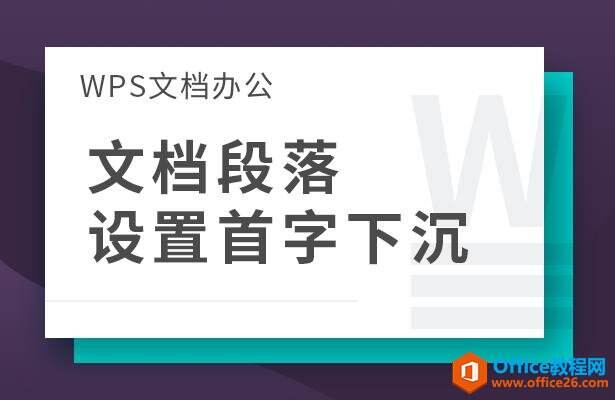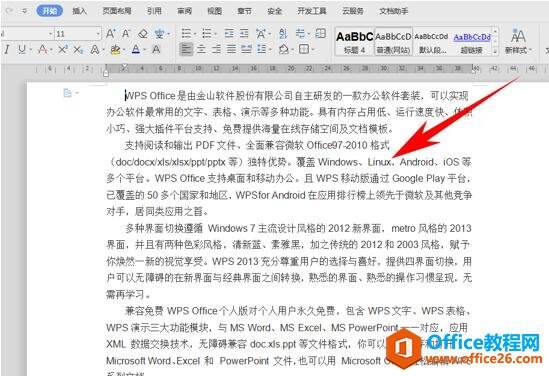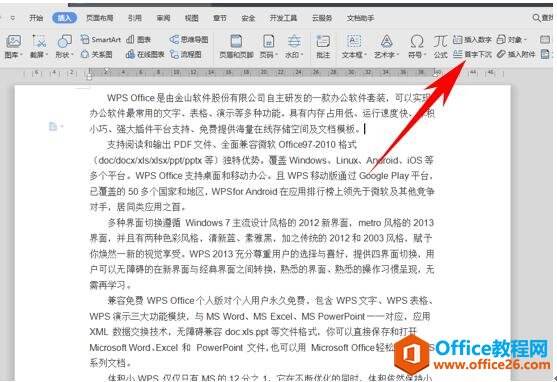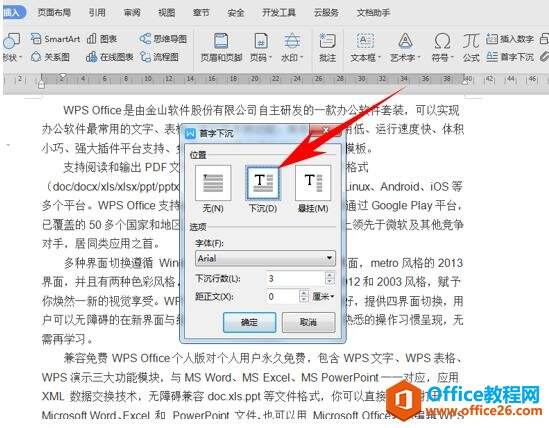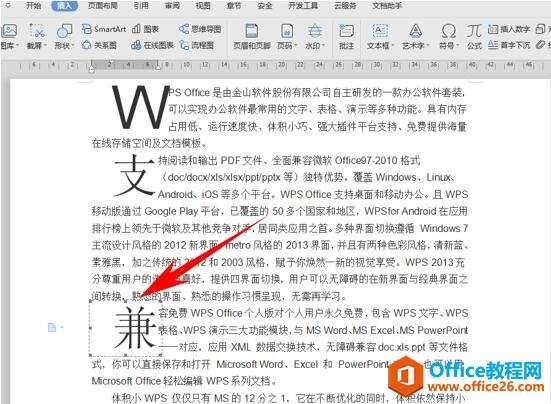WPS文档段落设置首字下沉
办公教程导读
收集整理了【WPS文档段落设置首字下沉】办公软件教程,小编现在分享给大家,供广大互联网技能从业者学习和参考。文章包含285字,纯文字阅读大概需要1分钟。
办公教程内容图文
文档段落设置首字下沉
首先,我们先打开一篇文档,如下图所示,给每一段的文档开头都设置首字下沉。
我们将鼠标光标放在段落最后,然后单击工具栏插入,选择首字下沉功能。
弹出首字下沉的对话框,在位置里选择下沉,可以选择下沉行数,如果需要小一些,可以将下沉行数设置为1或2,单击确定,如下图所示。
然后我们就可以看到,第一个字都下沉了三行,放大更醒目。
办公教程总结
以上是为您收集整理的【WPS文档段落设置首字下沉】办公软件教程的全部内容,希望文章能够帮你了解办公软件教程WPS文档段落设置首字下沉。
如果觉得办公软件教程内容还不错,欢迎将网站推荐给好友。